企業ユーザ ログイン
企業ユーザは企業に関する設定が行えます。
例えば、プロジェクトの追加、変更、削除が行えます。企業の管理者は企業・ユーザの追加、変更、削除も行えます。
企業ユーザのログイン方法
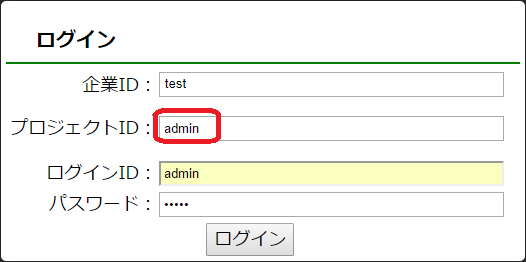
新規に作成された企業のデフォルトログインIDはadmin、パスワードもadminです。
企業ユーザをログインするには、上記ログイン・ダイアログボックスのように、企業IDを入力し、プロジェクトIDにはadminを入力します。 ログインIDとパスワードを入力して、「ログイン」ボタンを押します。
正しくログインした場合に、ダッシュボードが表示されます。
ログインが失敗した場合に、ダイアログボックスの下部にエラー情報が表示されます。5回以上失敗した場合には、同じブラウザーのすべてのウィンドウを閉じて、ブラウザー アプリを閉じてからやり直してください。
デフォルトパスワードの場合に、ユーザーのパスワードの変更が必須になりました。
サーバ・ユーザの2段階認証について
ユーザーの2段階認証機能を有効にした場合、ログインするために追加でワンタイムパスワードの認証が必要になります。
2段階認証を有効にしてから初めてのログイン時に、QRコードが画面に表示されるので対応したアプリで読み込んでください。
読み込みが完了すると以降、アカウントのワンタイムパスワードが表示されるのでログイン時に入力してください。
QRコードを読み込むアプリとして以下のスマートフォンアプリもしくはChrome拡張をご利用ください。
-
Chrome拡張
- Authenticator
認証情報を記録したデバイス紛失した場合
企業の管理者の場合、次の手順で企業のアカウントの2段階認証を初期化できます。
企業の設定ページを開き、「企業で2段階認証を有効にする」を無効にして、設定を保存します。
オプションを再度有効にして、設定を保存します。
企業の管理者ではないユーザーの場合、次の手順でユーザーの2段階認証を初期化できます。
ユーザーの設定ページを開き、「2段階認証初期化」ボタンをクリックします。